هل رأيت تحذيرًا يُشير إلى أنَّ “حماية سلطة الأمان المحلية (LSA) مُعطلة . قد يكون جهازك عرضة للخطر” في إعدادات العزل الأساسي لتطبيق أمان Windows؟ إذا كان الأمر كذلك ، فهذا يُشير إلى أنه قد تم تعطيل ميزة حماية سلطة الأمان المحلية (LSA) ، التي تحمي بيانات اعتماد تسجيل الدخول الخاصة بك ، على نظامك.
حماية سلطة الأمان المحلية (LSA) هي ميزة أمان مُهمة في Windows. وهي مُصممة لمنع المُستخدمين غير المصرح لهم من الوصول إلى الوظائف الحساسة في النظام. إذا كانت حماية سلطة الأمان المحلية معطلة ، فقد يكون النظام عرضة للهجوم.
قد تكون الميزة مُعطلة لأسباب عديدة ؛ تحديث Windows السيء ، ووجود برامج ضارة في نظامك ، والتداخل من تطبيق جهة خارجية تم تثبيته مؤخرًا ، ومشاكل في تطبيق أمان Windows ، وإعدادات مُحرِّر السجل غير المُناسبة ، والمزيد.
إذا رأيت تحذيرًا من أمان Windows يُفيد بأنَّ حماية سلطة الأمان المحلية مُعطلة ، فستحتاج إلى إصلاحها على الفور. إليك كيفية القيام بذلك من خلال تطبيق الحلول التالية. تحقق من ما هي تكامل الذاكرة التابعة لخدمة العزل الأساسي على Windows؟

1. إجراء بعض الفحوصات الأولية
أولاً ، قم بإجراء الإصلاحات الأساسية التالية للتأكد من أنَّ المشكلات المؤقتة لم تتسبب في تعطيل الميزة:
- أغلق جميع التطبيقات التي تعمل حاليًا على جهازك. ثم أعد تشغيله.
- حاول تمكين الميزة يدويًا في إعدادات العزل الأساسي. لذلك ، افتح تطبيق أمان Windows ، وانتقل إلى علامة التبويب أمان الجهاز ، وقم بتمكين مفتاح التبديل بجوار حماية سلطة الأمان المحلية.
- إذا تم تمكين الميزة بالفعل في إعدادات الأمان ، ولكن لا تزال رسالة التحذير تظهر ، فقم بتعطيلها ، وأعد تمكينها مرة أخرى ، وأعد تشغيل جهازك.
- قم بإيقاف تشغيل تطبيق الأمان التابع لجهة خارجية مُؤقتًا للتأكد من أن تداخله لا يؤدي إلى تعطيل الميزة.
إذا لم يؤدِ أي من الحلول المذكورة أعلاه إلى حل المشكلة ، فابدأ في تطبيق الإصلاحات المُتبقية.
2. تأكد من أنَّ التحذير ليس مجرد إشارة خاطئة
أفاد بعض المستخدمين الذين واجهوا الخطأ قيد المُناقشة أنَّ التحذير كان مجرد علامة خاطئة تم عرضه بسبب مشكلة تحديث Windows. بمعنى آخر ، ظهر التحذير على الرغم من تمكين الميزة بالفعل وأنها تعمل بشكل جيد.
لذلك ، يجب عليك التأكد من أنَّ التحذير الذي تلقيته ليس مُجرد إنذار خاطئ وأنه تم تعطيل الميزة. اتبع هذه الخطوات للتحقق مما يلي:
- افتح تطبيق عارض الأحداث بالبحث عن “eventvwr” في بحث Windows.
- على الشريط الجانبي ، انتقل إلى
سجلات الخدمات والتطبيقات -> Microsoft -> Windows -> LSA. - ابحث عن الحدث برقم التعريف 5004 المُرتبط بحماية LSA وتأكد من تمكينه وتشغيله.
إذا لم يكن هناك حدث بهذا المُعرف في تطبيق عارض الأحداث ، فقد تم تعطيل الميزة. لذلك ، قم بتطبيق الإصلاحات المُتبقية ومعرفة ما إذا كانت تعمل على حل المشكلة.
3. تثبيت أي تحديثات Windows معلقة
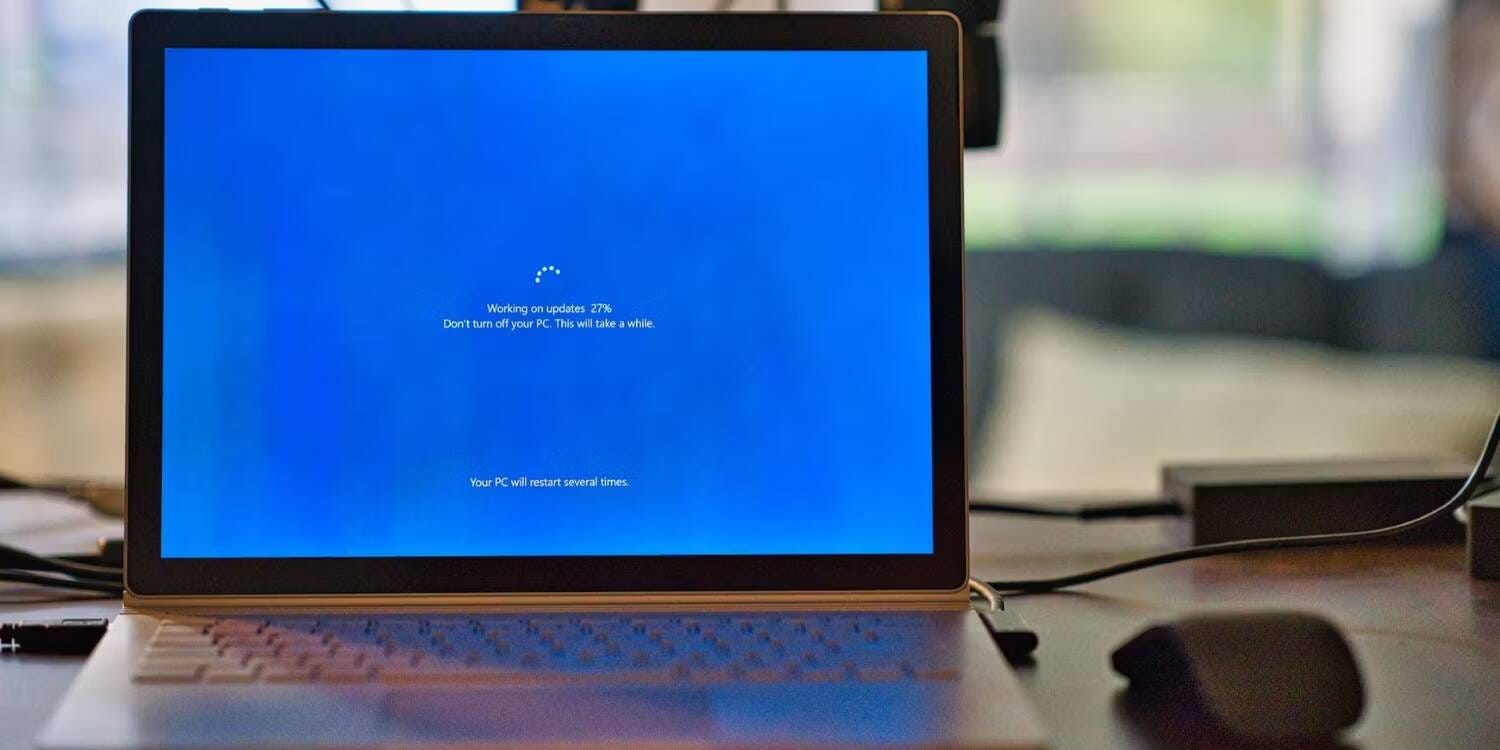
أفاد العديد من المستخدمين في منتدى Microsoft Community أنَّ الخطأ الذي يُوقف ميزة حماية سلطة الأمان المحلية نشأ مع تحديث Windows الذي تم إصداره في مارس 2023 ، وتحديداً التحديث الخاص بمنصة مكافحة الفيروسات Microsoft Defender KB5007651.
لحسن الحظ ، استمعت Microsoft إلى مخاوف المُستخدمين وأصلحت هذه المشكلة في التحديثات الجديدة. ومع ذلك ، سيتعين عليك تحديث نظام التشغيل الخاص بك إلى أحدث إصدار لإصلاحها. لذلك ، راجع دليلنا حول كيفية تحديث Windows يدويًا ، وتثبيت التحديثات المعلقة وتحقق مما إذا كان ذلك سيؤدي إلى حل المشكلة.
في حالة عدم حل المشكلة ، قم بإلغاء تثبيت تحديث KB5007651. ارجع إلى دليلنا حول كيفية إلغاء تثبيت أي تحديث لنظام Windows إذا كنت لا تعرف كيف. إذا لم يؤد ذلك إلى حل المشكلة ، حيث يستمر بعض المستخدمين في مواجهتها على الرغم من تحديث نظام التشغيل الخاص بهم ، فقم بتطبيق الإصلاحات المُتبقية.
4. إلغاء تثبيت تطبيقات الطرف الثالث المُثبتة حديثًا
هل قمت مؤخرًا بتثبيت تطبيق تابع لجهة خارجية ، خاصة من مصدر مُظلل ، ثم واجهت الخطأ المذكور أعلاه في تطبيق أمان Windows؟ إذا كان الأمر كذلك ، فقد يكون التطبيق ضارًا ، وقد تم تصميمه لسرقة بيانات اعتماد تسجيل الدخول الخاصة بك ، وهذا قد يكون سبب تعطيل ميزة الأمان هذه.
إذا كنت تتذكر التطبيق الذي قمت بتثبيته مؤخرًا ، فاتبع دليلنا حول كيفية إلغاء تثبيت أي تطبيق على Windows لإزالته. إذا كنت لا تتذكر ، فافتح تطبيق الإعدادات وانتقل إلى التطبيقات -> التطبيقات المثبتة. هنا ، قم بفرز التطبيقات وفقًا لتاريخ التثبيت ، وابحث عن أحدث تطبيق ، وقم بإلغاء تثبيته.
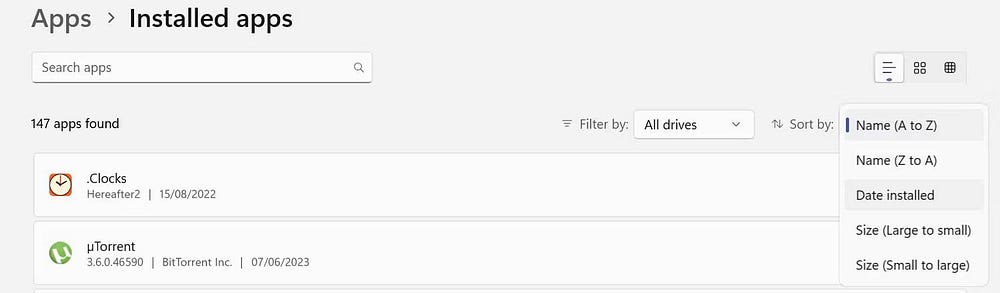
5. إصلاح وإعادة تعيين تطبيق أمان Windows
يُمكن لتطبيق أمان Windows أيضًا التسبب في إيقاف ميزة الأمان هذه. إذا قمت بتعديل إعدادات التطبيق مؤخرًا ، فمن المرجح أيضًا أن تحصل على الخطأ “حماية سلطة الأمان المحلية مُعطلة”. يُعد إصلاح تطبيق أمان Windows وإعادة تعيينه هو أفضل طريقة لاستبعاد هذه الاحتمالات.
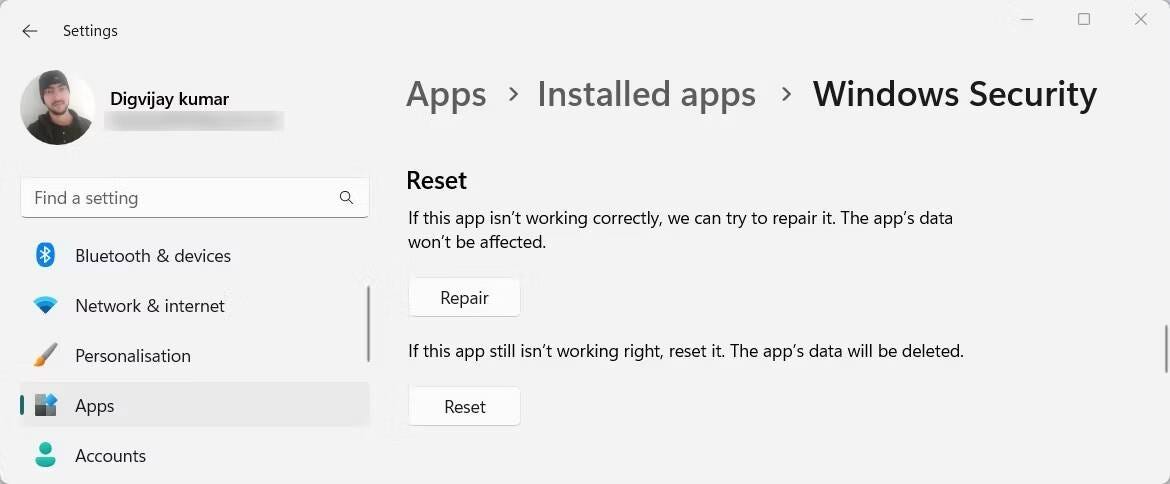
ستؤدي إعادة تعيين التطبيق إلى استعادة إعداداته الافتراضية الأصلية ، مما يُلغي احتمالية تسبب الإعدادات الخاطئة في حدوث المشكلة. سيؤدي إصلاح التطبيق إلى التخلص من أي مشكلة أساسية تتعلق بوظائفه. ارجع إلى دليلنا حول كيفية إعادة تعيين تطبيق Windows (أو إصلاحه) إذا كانت هذه هي المرة الأولى التي تقوم فيها بذلك.
6. تأكد من أنَّ البرامج الضارة ليست مسؤولة عن تعطيل الميزة
يُمكن للبرامج الضارة المُصممة للعثور على ثغرة في أمان جهازك أيضًا تعطيل هذه الميزة للوصول إلى بيانات الاعتماد الخاصة بك وتسليمها إلى الجهات المُهددة. بالنظر إلى مدى خطورة هذا التهديد ، من الضروري التأكد من خلو جهازك من الفيروسات. ربما يكون تشغيل فحص البرامج الضارة لـ Windows Defender هو أفضل طريقة للعثور على أي تهديدات.
إذا تم اكتشاف أي تهديدات ، فاتخذ الإجراءات الموصى بها لإزالتها. بمجرد الانتهاء من ذلك ، ارجع إلى إعدادات العزل الأساسي وتحقق مما إذا كان التحذير قد اختفى.
7. استخدم أساليب أخرى لتمكين حماية سلطة الأمان المحلية
إذا لم تنجح أي من الإصلاحات والفحوصات المذكورة أعلاه في حل المشكلة ، فسيظهر زر التبديل لتمكين هذه الميزة باللون الرمادي في أمان Windows ، ولا يُؤدي تمكين الميزة من تطبيق أمان Windows إلى التخلص من التحذير ، فاستخدم الطرق البديلة لتمكين حماية Local Security Authority.
هناك طريقتان بديلتان بشكل أساسي لتمكين هذه الميزة على Windows: استخدام مُحرِّر سياسة المجموعة المحلي ، وهي أداة مساعدة لـ Windows لإدارة إعدادات سياسة المجموعة ، واستخدام مُحرِّر السجل ، الذي يُتيح الوصول إلى إعدادات تكوين نظام التشغيل Windows وتعديلها.
يشرح دليلنا حول كيفية تمكين حماية سلطة الأمان المحلية عملية تمكين ميزة الأمان هذه باستخدام كل من هذه الطرق.
تحذير: يمكن أن تُؤدي التهيئة الخاطئة لإعدادات محرر تسجيل Windows إلى تدمير أداء نظامك تمامًا وحتى جعله غير قابل للتمهيد. لذلك ، لا تنس إنشاء نسخة احتياطية لسجل Windows قبل إجراء أي تغييرات هناك.
تمكين LSA لضمان الأمان جهازك
غالبًا ما تُؤدي تحديثات Windows السيئة إلى ظهور مشكلات غير متوقعة بين الحين والآخر. يُمكن أن ينتج الخطأ “حماية سلطة الأمان المحلية. قد يكون جهازك معرضًا للهجوم” أيضًا عن تحديث Windows خاطئ. نأمل أن تتمكن الآن من اتخاذ الخطوات اللازمة للتأكد من أنَّ التحذير ليس إنذارًا خاطئًا وحل المشكلة باستخدام الإصلاحات الموصى بها.
إذا استمرت المشكلة ، فاستخدم الطرق البديلة المذكورة أعلاه لتمكين ميزة LSA. يُمكنك الإطلاع الآن على كيفية إصلاح الخطأ الفادح مع الرمز C0000022 في Windows.







